iPhoneのダイヤルアシストとは【解説】
公開: 2024-04-12iPhone で国際電話をかけることが多い場合は、「ダイヤルアシスト」機能が役立つかもしれません。 この機能により、電話番号をダイヤルするときに必要な国コードが自動的に追加されます。
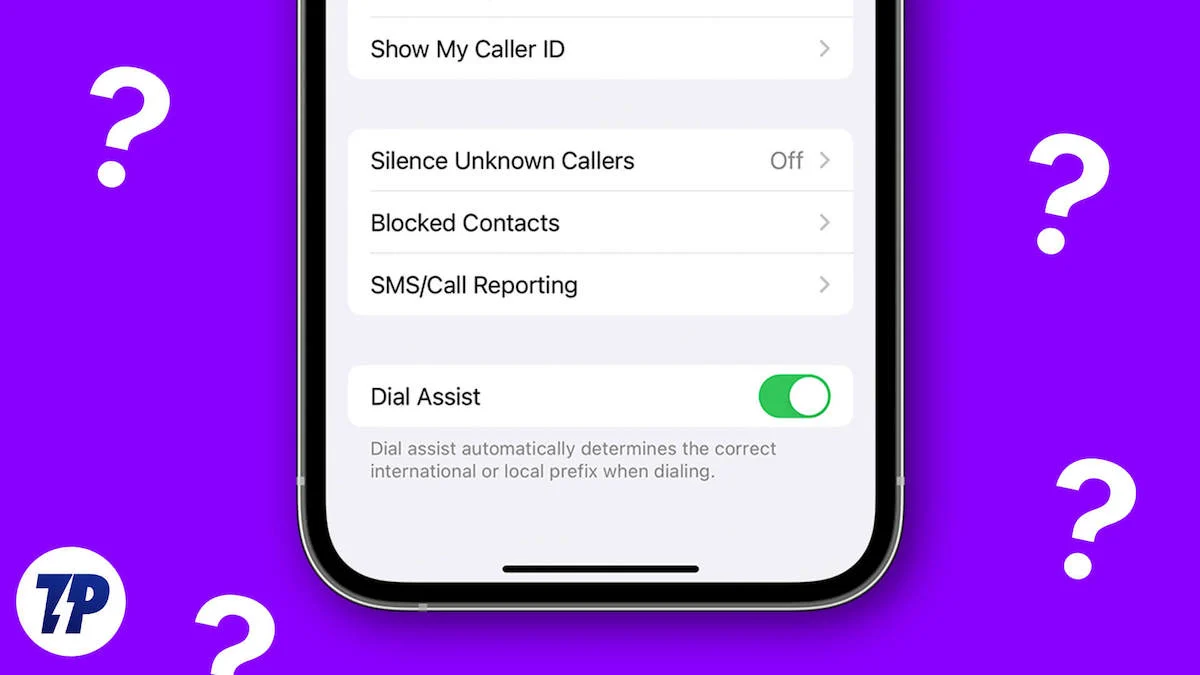
iPhone のダイヤル アシストが何なのかわからない場合、またはそれについて詳しく知りたい場合は、この記事があなたの質問に答えます。 機能を有効または無効にするか、その仕組みを理解するか、その利点を発見するかに関係なく。
この記事を読み終えるまでに、この機能について十分に理解し、スムーズな国際電話エクスペリエンスのための機能を使用できるようになります。 それでは、さっそく始めましょう!
目次
iPhoneのダイヤルアシストとは何ですか?
iPhone のダイヤル アシストは国際電話に便利なツールです。 これにより、通話に適切な市外局番を見つけることができ、簡単になります。 ダイヤルアシストは、他国の友人や親戚と通信する場合、または頻繁に海外旅行をする場合に便利です。
あなたがアメリカにいて、イギリスにいる友人に電話したいと考えていると想像してください。 ダイヤル アシストを使用しない場合は、通常、友人の市内番号にダイヤルする前に、英国の国際ダイヤル コード (+44) を入力する必要があります。 iPhone のダイヤル アシスト機能を使用すると、友人のデフォルトの英国の番号にダイヤルするだけで、正しい市外局番が自動的に追加されます。
特定の国が追加されない場合や、特定の電話プロバイダーがダイヤル アシストをサポートしていない可能性があるため、ダイヤル アシストはすべての地域で最適に動作するとは限らないことに注意することが重要です。 これらの制限にもかかわらず、ダイヤル アシストは多くの人にとって役立ちます。
iPhone でダイヤルアシストはどのように機能しますか?
iPhone のダイヤル アシスト機能は、正しい国際番号または市内局番を自動的に追加することにより、電話通話を簡素化します。 これは、国際電話の場合に特に便利です。 宛先の国を認識し、必要に応じてダイヤル条件を即座に調整して、ユーザーのダイヤル プロセスを簡素化します。
この自動化機能により、簡単な国際電話が可能になり、ユーザー エクスペリエンスが向上します。 ダイヤル アシストは、履歴データと状況に応じた手がかりを使用することで、ダイヤル エラーを最小限に抑え、より効率的なコミュニケーションを促進します。
iPhoneのダイヤルアシストをオンまたはオフにする方法
iPhone でダイヤルアシストを有効にする簡単な手順は次のとおりです。 この機能を有効にすると、最初に国番号を入力することを忘れずに、シームレスに国際電話をかけることができます。
- iPhone で「設定」を開きます。
- 下にスクロールして「電話」をタップします。
- [ダイヤル アシスト] オプションが見つかるまで下にスクロールし続けます。
- 「ダイヤルアシスト」の横にあるトグルをオンにします。
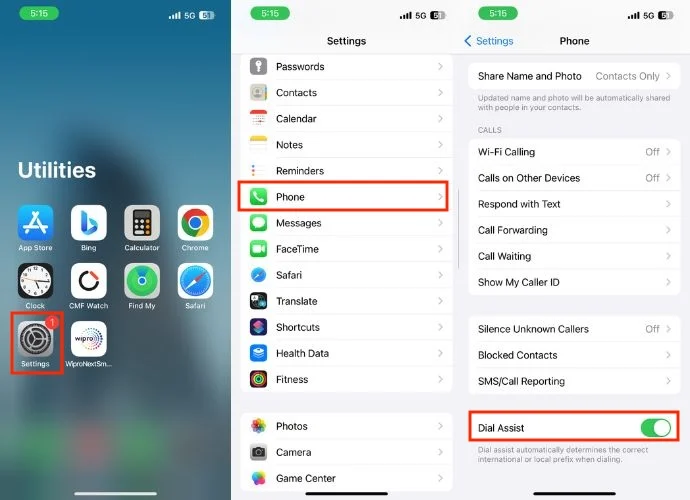
モバイル サービス プロバイダーがダイヤル アシスト機能をサポートしていない場合、または通話時に問題が発生した場合は、ダイヤル アシスト機能を無効にすることができます。 これを行うには、以下の手順に従ってください。
- 「設定」を起動します。
- 下にスクロールして「電話」をタップします。
- 最後までスクロールを続け、ダイヤルアシストへの右のトグルをオフにします。
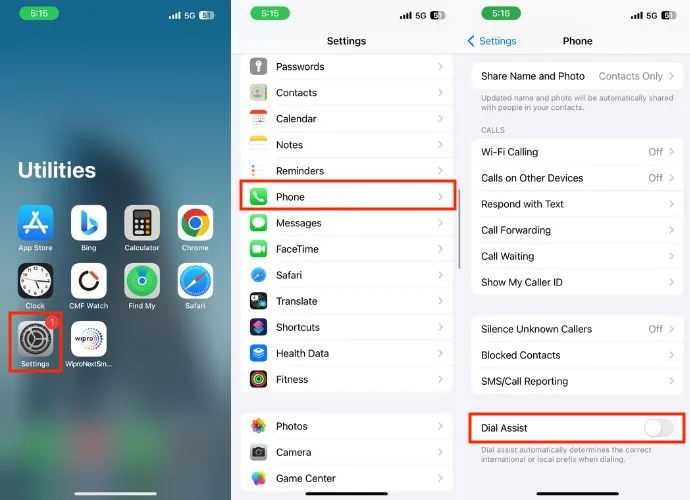
ダイヤルアシストをいつオンまたはオフにすべきですか?
ダイヤル アシストは貴重なツールであることが証明されていますが、ニーズや状況に応じてオンまたはオフにすることを検討する必要がある状況もあります。 ダイヤルアシストを有効にするのが適切な場合と、オフにする必要がある場合を見てみましょう。
ダイヤルアシストをオンにする場合:
国際電話に対してダイヤル アシストが有効になっていることを確認してください。 この機能により、適切な国コードまたは市外局番が自動的に追加されるため、手動入力は必要ありません。 さまざまな国の人々と頻繁に通信する場合でも、単に手間のかからない通話体験を好む場合でも、ダイヤル アシストはシームレスな接続を保証します。 毎日の使用では、ダイヤルアシストにより通話が簡単になります。 通話のたびに国コードを覚えたり入力したりする必要はありません。
ダイヤルアシストをオフにする場合:
1.主に国内で通話する場合は、この機能を無効にすることができます。 市内通話の場合はダイヤル アシストを有効にする必要はなく、起こり得る複雑さを回避するために無効にすることができます。
2.ダイヤル アシストの使用中に特定の通信事業者または国で問題や接続の問題が発生した場合は、それらの特定の通話に対して一時的にダイヤル アシストをオフにすることを検討してください。
3.結局のところ、それは個人的な好みの問題です。 コードを手動で入力することを好むユーザーもいますが、ダイヤル アシストの利便性を高く評価するユーザーもいます。
ダイヤルアシストはどのように役立ちますか?
これにより、市外局番を間違えてダイヤルするリスクが軽減されるだけでなく、特に国境を越えて頻繁に通信する人にとっては時間の節約にもなります。 ダイヤル アシストは、定期的に国際電話をかけたり、頻繁に旅行したりする人にとって実用的なソリューションです。 この機能によりダイヤル操作が簡略化され、ラフなコミュニケーションが改善されます。 ダイヤル アシストは、さまざまな国コードに自動的に適応することで、よりスムーズで効果的なコミュニケーションを保証し、世界中でコミュニケーションをとる人にとって非常に貴重なツールになります。
ダイヤルアシストはどのような問題を引き起こす可能性がありますか?
ダイヤルアシストは iPhone の便利な機能で、通常はスムーズに動作します。 ただし、ユーザーからいくつかの重大な問題が報告されています。
1.連絡先の番号を最初に特定の国コードを付けて保存した場合、ダイヤル アシストによって電話をかけようとしたときに市外局番が再度追加されるため、問題が発生する可能性があります。 この重複により、間違った番号にダイヤルしたり、連絡先への連絡が困難になったりする可能性があります。
2.ダイヤル アシストは多くの国でうまく機能しますが、一部の国ではうまく機能しません。 これらの不一致により、間違った国コードが使用されたり、通話が正常に接続されなかったりする可能性があります。
3.特定の電話会社では、ダイヤル アシストが正しく動作しない場合があります。 通信事業者がこの機能を完全にサポートしていない場合、または互換性に問題がある場合は、ダイヤル アシスト機能に問題が発生する可能性があります。 これは、通話接続が中断される可能性があることを意味します。
4.私のような多くの人は、ダイヤル アシストをオンにすると中断される可能性があるため、電話番号を手動でダイヤルすることを好みます。 すべてを自分の手で管理したい人にとって、こうした混乱は煩わしいものになる可能性があります。 自分で番号をダイヤルしても、ダイヤル アシストが自動的にコードを追加したり形式を変更したりすると、イライラすることがあります。
iPhoneでダイヤルアシストが機能しない問題を修正する方法
ダイヤル アシスト機能がお住まいの国で利用可能であり、ネットワーク オペレータによってもサポートされているにもかかわらず、iPhone でダイヤル アシスト機能が動作しないことが判明した場合。 次に、次のトラブルシューティング手順を試して問題を解決し、機能を再度動作させる必要があります。
1.iPhoneを再起動します
iPhone のダイヤル アシストに問題がある場合は、再起動すると簡単に解決できる場合があります。 iPhone を再起動する手順は次のとおりです。

- サイド ボタン (または電源ボタン) といずれかの音量ボタンを同時に数秒間押し続けます。
- スライダーのある画面(スライドして電源をオフ)が上部に表示されます。 ずっとスライドさせます。
- 1 分ほど待ちます。
- Apple ロゴが表示されるまで電源ボタンを押して、iPhone の電源を再度オンにします。
2.iOSをアップデートする
Dial Assist がスムーズに動作するようにするには、iOS ソフトウェアが最新であることを確認してください。 問題は特定のソフトウェア バージョンに関連している可能性があり、Apple はアップデートで修正することがよくあります。 デバイスを更新するには、次の手順に従います。
- 設定に移動 。
- [一般]をタップします。
- 「ソフトウェアアップデート」を選択します。
- アップデートが利用可能な場合は、デバイスへのインストールに進みます。

3. ネットワーク設定をリセットする
問題が解決しない場合は、解決策としてネットワーク設定をリセットすることを検討してください。 これにより、多くの場合、ネットワーク接続の問題が解決されることがあります。 ネットワーク設定をリセットする手順は次のとおりです。
- iPhone で「設定」を開きます。
- 「一般」に進みます。
- 下にスクロールして、 「iPhone の転送またはリセット」を選択します。
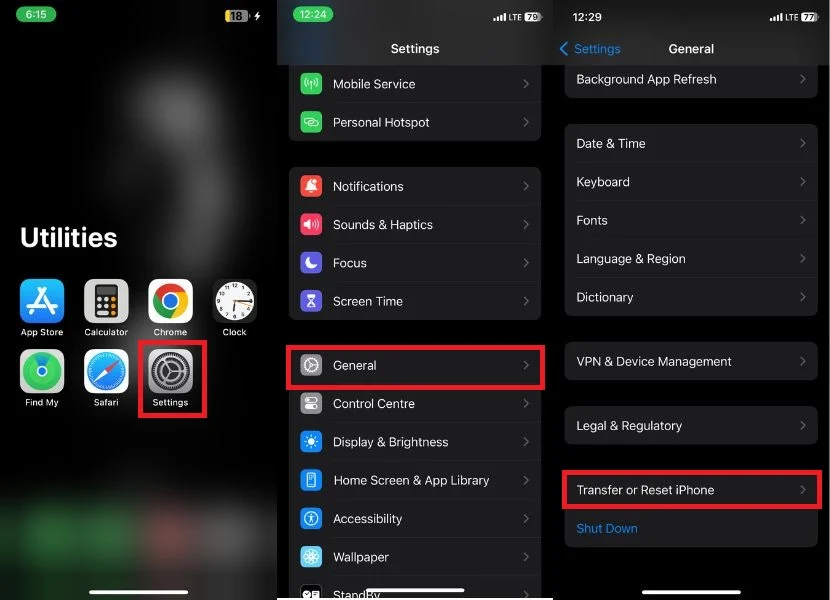
- [リセット]をタップします。
- 「リセット」を押すとすぐに、ポップアップが表示されます。 オプションから「ネットワーク設定のリセット」を選択します。
- 新しいウィンドウで iPhone のパスコードを入力します。
- 確認プロンプトが表示されたら、 「ネットワーク設定をリセット」をタップします。
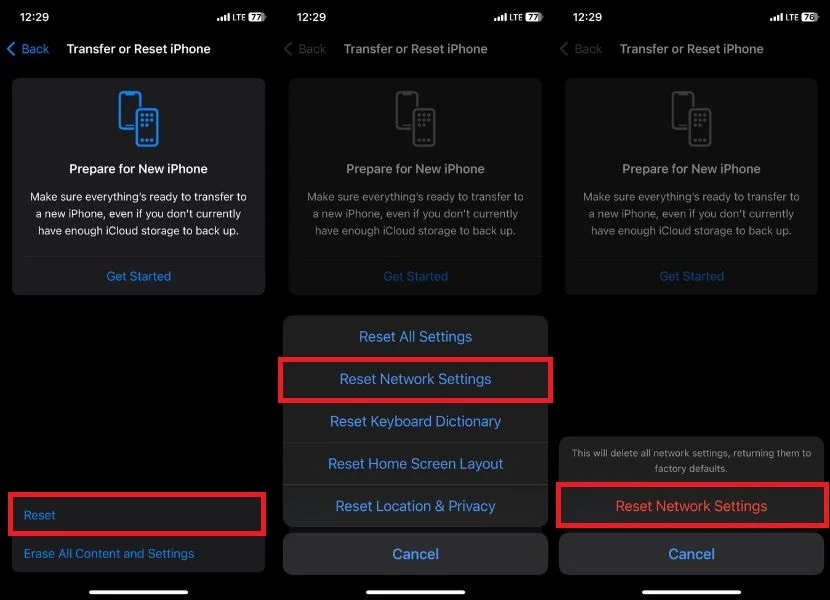
4. ダイヤルアシストを再度有効にする
ダイヤル アシストが機能しない場合は、一時的な不具合が原因である可能性があります。 その場合は、ダイヤル アシスト機能を一度無効にしてから再度有効にすると、再び機能するようになる可能性があります。 これを行うには、以下の手順に従います。
- [設定]を開きます。
- 下にスクロールして、 「電話」オプションを押します。
- 下までスクロールして、ダイヤルアシストの横にあるトグルをオフにします。
- 数秒待ってから、もう一度オンにします。
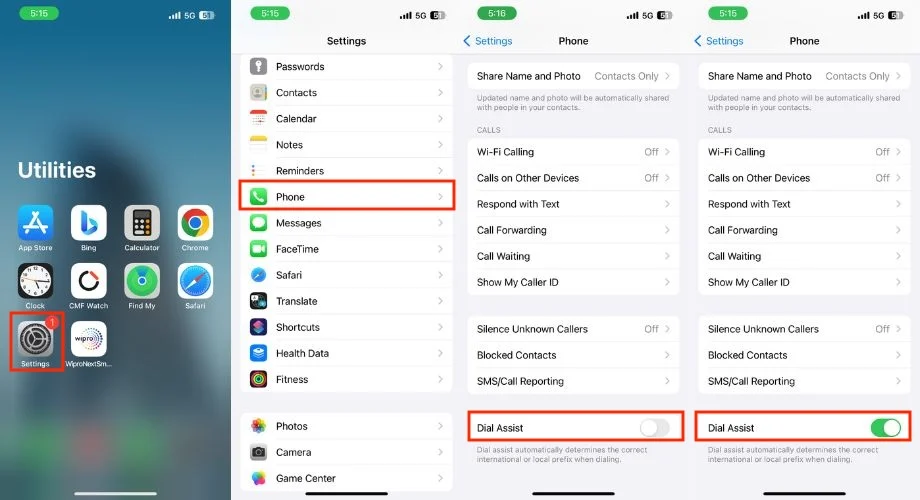
5. すべての設定をリセットする
上記の手順をすべて試しても問題が解決しない場合は、iPhone のすべての設定をリセットすることを検討してください。 これによりデータは削除されませんが、すべての設定がデフォルト値にリセットされます。 そしておそらくダイヤルアシストも以前と同じように機能するでしょう。 これを行うには、以下の手順に従います。
- iPhone で設定アプリにアクセスします。
- 「一般」に移動します。
- [iPhone の転送またはリセット] オプションが見つかるまで下にスクロールします。
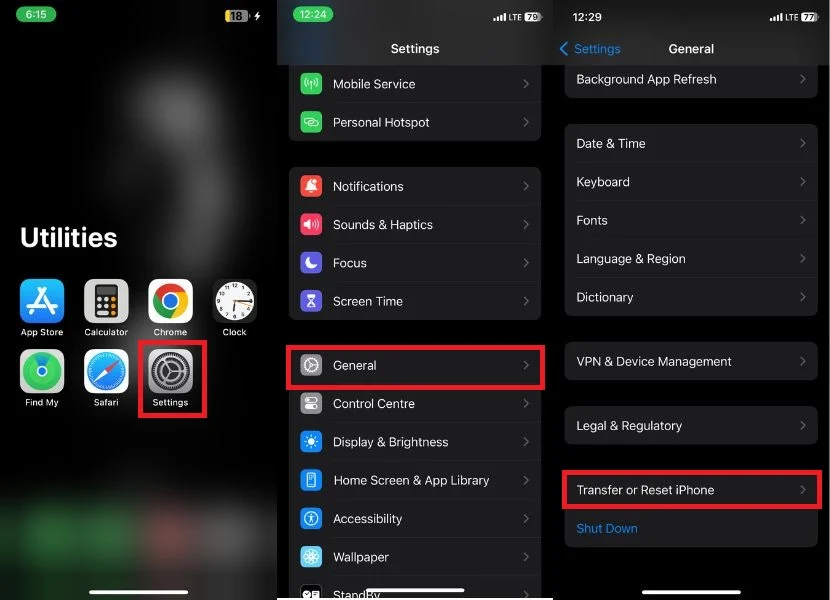
- [リセット]を選択します。
- 「リセット」をタップすると、ポップアップメニューが表示されます。 リストから「すべての設定をリセット」を選択します。
- 新しいウィンドウで iPhone のパスコードを入力するように求められます。
- [すべての設定をリセット]をタップしてアクションを確認します。

まとめ
ダイヤルアシストは、頻繁に国際電話をかける人にとって非常に便利な機能です。 このガイドでは、iPhone のダイヤル アシストとは何か、その仕組み、長所と短所、および有効化または無効化する方法について説明しました。
Dial Assist の使用中に問題が発生した場合、問題の解決に役立つ 5 つの重要なトラブルシューティング手順をこの記事で説明しました。 読んでくれてありがとう; 乾杯!
よくある質問
1. iPhone でダイヤルアシストが見つからないのはなぜですか?
iPhone の設定にダイヤル アシストが見つからない場合は、通信事業者があなたのアカウントで国際通話を有効にしていないことを意味します。 アカウントまたは SIM カードに関する問題を解決するには、通信事業者にお問い合わせください。
2. ダイヤル アシストは緊急電話番号にも対応していますか?
ダイヤル アシストは通常、緊急番号に干渉しません。 ダイヤル アシストが有効になっている場合でも、緊急通報はユーザーの安全にとって重要であるため、干渉なく接続できるようにする必要があります。
3. 特定の地域または国に対してダイヤル アシストを無効にすることはできますか?
iPhone のダイヤル アシストは、特定の地域または国に対して無効にすることはできません。 特定の地域でダイヤル アシストに問題がある場合は、上記の手順に従ってダイヤル アシストを無効にすることができます。
4. 私の国でダイヤルアシストが利用できるかどうかを確認するにはどうすればよいですか?
この機能がお住まいの地域でサポートされているかどうかを確認するには、iPhone の設定の「電話」オプションに移動し、ダイヤル アシスト機能を検索します。
5. 自分の好みに基づいてダイヤルアシストをカスタマイズできますか?
iPhone のダイヤル アシストには、高度なカスタマイズ オプションはありません。 この機能は、国コードを認識することで自動的に動作します。 ただし、ユーザーはこの機能をオンまたはオフに切り替えることができます。
